Manchmal müssen Linux-Benutzer Dateien auf Computer übertragen, die unter Windows oder macOS laufen. Allerdings sind Linux-USB-Laufwerke meist mit dem Ext4-Dateisystem formatiert. Daher müssen Sie möglicherweise den USB auf FAT32 unter Linux formatieren, wenn Sie ihn sowohl für Windows als auch für macOS verwenden möchten.

Glücklicherweise stehen Ihnen verschiedene Tools zur Verfügung. Abhängig von Ihrer Erfahrung mit dem Linux-Betriebssystem können Sie die Festplattenverwaltungsanwendung („Laufwerke“), das Terminal oder Drittsoftware wie GParted verwenden. Jede Methode hat ihre Vor- und Nachteile, und dieser Leitfaden erklärt sie Ihnen im Detail.
Lösungstyp |
Lösung |
Verwendbarkeit |
| GUI-Methode |
Methode 1 USB-Laufwerk mit „Laufwerke“ formatieren |
Für alle Benutzer geeignet |
| Methode 2 USB-Laufwerk mit GParted formatieren |
Für erfahrene Benutzer geeignet | |
| Kommandozeilenmethode | Methode 3 USB-Laufwerk mit dem Linux-Terminal formatieren |
Geeignet für Fachleute und IT-Administratoren |
Bevor Sie versuchen, ein USB-Laufwerk unter Linux auf FAT32 zu formatieren, ist es wichtig zu verstehen, dass keine Software oder Methode narrensicher ist. Es besteht immer die Möglichkeit, dass das betreffende Gerät beschädigt oder mit Malware infiziert wird und Sie dauerhaft den Zugriff auf alle Ihre wichtigen Daten verlieren. Aus diesem Grund raten Experten dazu, eine Notfall-Backup-Festplatte oder Cloud-Speicher zu verwenden, um alle wichtigen Dateien zu sichern.
Methode 1: Linux-USB-Laufwerk mit Disks auf FAT32 formatieren
Wenn Sie sich nicht allzu sehr mit den Befehlen auseinandersetzen möchten, ist die Verwendung des GNOME-Laufwerksprogramms die perfekte Wahl. Es handelt sich um eine grafische Benutzeroberfläche, ähnlich wie das Festplatten-Dienstprogramm in Windows, mit der Sie bequem alle internen und externen Speichergeräte auf Ihrem Linux-Computer verwalten können.
Diese Methode ist die einfachste, erfordert aber oft mehr Zeit für den Abschluss der Formatierung. Befolgen Sie die folgenden Schritte, um Ihr USB-Laufwerk mit dem Linux-Laufwerksprogramm im FAT32-Dateisystem zu formatieren.
- Starten Sie die Anwendung Menü und geben Sie „Laufwerke“ in die Suchleiste ein.
- Wählen Sie die Laufwerke-Option aus den Ergebnissen, die auf dem Bildschirm erscheinen.
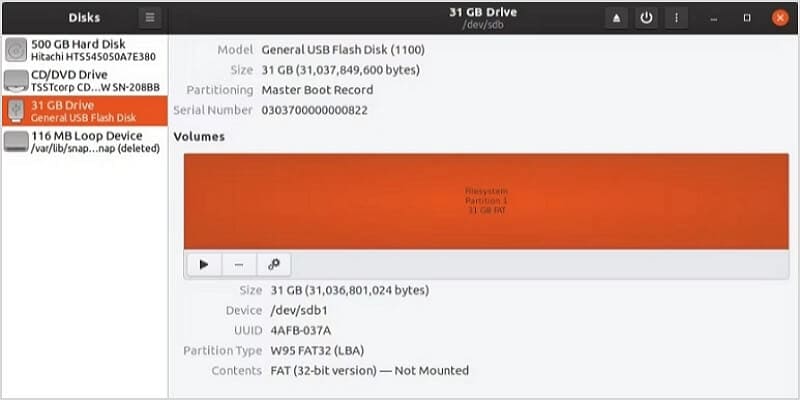
- Wählen Sie das entsprechende USB-Laufwerk aus dem linken Bereich.
- Klicken Sie auf das Zahnrad-Symbol.
- Wählen Sie aus dem Dropdown-Menü die „Partition formatieren“ Option.
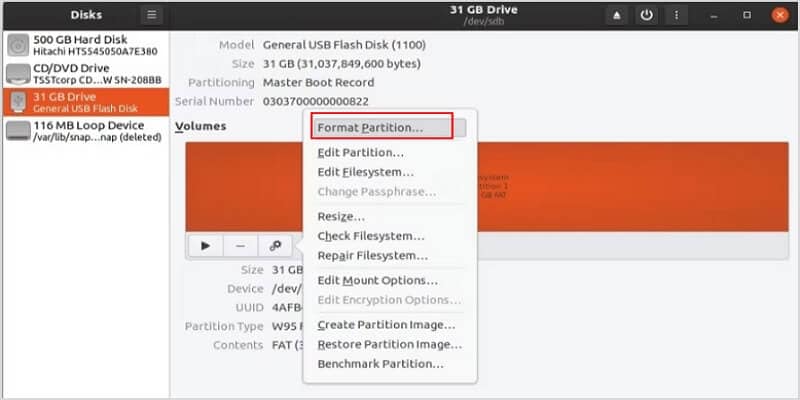
- Im folgenden Dialogfeld können Sie verschiedene Einstellungen für das Formatieren Ihres USB-Laufwerks festlegen. Wählen Sie dann das Dateisystem FAT32 aus. Außerdem können Sie auswählen, ob Sie die Daten behalten möchten, und dem Laufwerk einen passenden Namen zuweisen. Wenn Sie die Einstellungen festgelegt haben, klicken Sie auf Weiter.
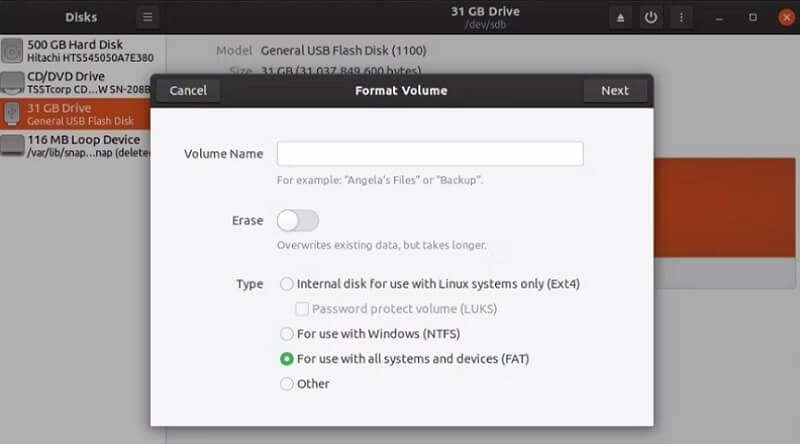
- Eine Bestätigungsmeldung wird auf dem Bildschirm angezeigt. Wählen Sie die Option Formatieren, wenn Sie mit dem Formatieren fortfahren möchten. Andernfalls können Sie zum vorherigen Bildschirm zurückkehren, um die Formateinstellungen zu ändern.
Das ist alles! Der Fortschrittsbalken zeigt den Fortschritt der Formatierung an. Sie können dieses Fenster minimieren und mit anderen Aufgaben fortfahren, da dies abhängig von der Größe des USB-Laufwerks eine Weile dauern kann. Wenn Sie fertig sind, können Sie das Laufwerks-Programm schließen.
Vor- und Nachteile der Verwendung von Linux-Festplatten
Vorteile
Dies ist die beste Wahl für Menschen, die an Windows und GUI-basierte Betriebssysteme gewöhnt sind
Einfache Schritte, die eine schnelle Auswahl des gewünschten Laufwerks ermöglichen. Achten Sie nur darauf, die unterstützten Konfigurationen vor dem Formatieren zu überprüfen
Alle Linux-Kerne verfügen über integrierte Festplatten-Dienstprogramme. Keine zusätzliche Software installiert werden muss
Nachteile
Eine der langsamsten Möglichkeiten, USB auf FAT32 unter Linux zu formatieren
Es kann zu massiven Datenverlusten führen
Eine geringe Chance, das Laufwerk zu beschädigen, wenn Sie nicht auswählen, vorhandene Daten zu überschreiben
Methode 2: Linux-USB-Stick auf FAT32 mit GParted formatieren
GParted ist ein für Linux optimiertes Tool, das Sie direkt über das Terminal installieren können. Verwenden Sie dazu den Befehl „sudo apt install gparted“. Nach der erfolgreichen Installation können Sie das Programm starten und die folgenden Schritte ausführen.
- Identifizieren Sie das entsprechende USB-Laufwerk auf der GParted-Startseite. In diesem Fall handelt es sich um /dev/sdb.
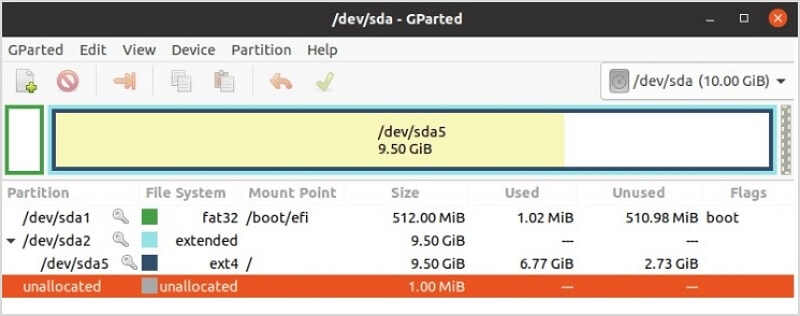
- Rechtsklick auf/dev/sdb1 vom folgenden Bildschirm.
- Wählen Sie im Dropdown-Menü die Option „Formatieren als“ und wählen Sie fat32.
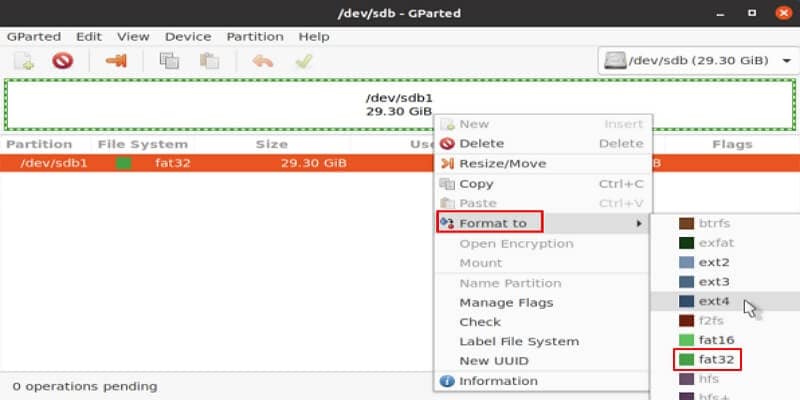
- Klicken Sie auf das grüne Häkchen im oberen Bereich, um den Formatierungsvorgang zu starten. GParted zeigt eine Bestätigungsmeldung an, um sicherzustellen, dass Sie mit der Formatierung fortfahren möchten.
Lehnen Sie sich nun zurück und lassen Sie die Einrichtung abschließen. Wenn der Vorgang beendet ist, können Sie auf die Schaltfläche „Schließen“ klicken und Ihr USB-Laufwerk ist einsatzbereit.
Vor- und Nachteile der Verwendung des GParted Linux USB to FAT32 Formaters
Vorteile
Schnelleres Dienstprogramm als native Festplatten
Reduzieren Sie die Wahrscheinlichkeit von Datenkorruption
Die Wiederherstellung verlorener Dateien ist bequemer
Gparted ist mit fast allen derzeit verfügbaren Open-Source-Linux-Kerneln kompatibel
Nachteile
Es ist einfach, das falsche Laufwerk auszuwählen, weil es den genauen Namen nicht lesen kann
Die Verwendung von Gparted ist die hardwareintensivste Methode, um USB-Laufwerke unter Linux zu formatieren
Nicht geeignet für Festplatten mit großer Kapazität
Methode 3: Formatieren Sie das USB als FAT32 Linux-Terminal
Wenn Sie mit Linux vertraut sind Terminal, Sie können es verwenden, um das USB-Laufwerk nach Ihren Anforderungen auf FAT32 zu formatieren. Sie müssen lediglich den folgenden Prozess durchgehen.
- Starten Sie die Terminal und geben Sie den Befehl „df“ ein, um alle an das System angeschlossenen Laufwerke aufzulisten.
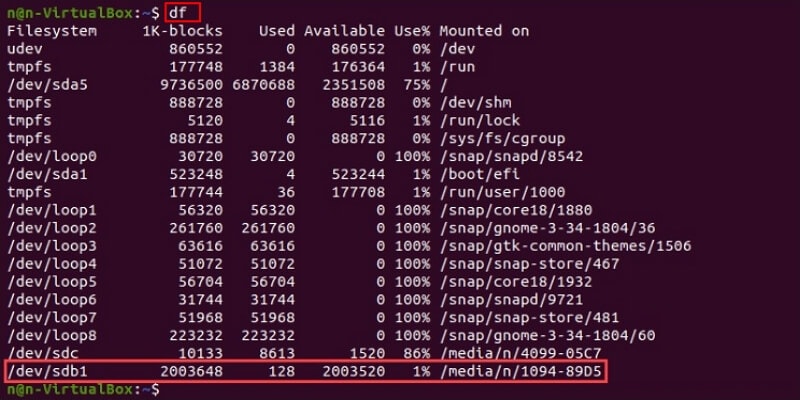
- Hängen Sie das Laufwerk aus, das Sie formatieren möchten. In diesem Fall ist es sdb1. Sie müssen also den folgenden Befehl eingeben.
sudo umount /dev/sdb1
- Nach dem Aushängen müssen Sie es für das FAT32-Dateisystem formatieren. Das können Sie mit dem unten genannten Befehl tun.
sudo mkfs.vfat /dev/sdb1

- Warte ein paar Minuten. Du kannst mit "fsckBefehl, wenn das Laufwerk formatiert ist.
sudo fsck/dev/sdb1
Wenn keine Datei auf dem Laufwerk vorhanden ist, haben Sie das USB-Laufwerk erfolgreich als FAT32 formatiert.
Vor- und Nachteile des Einsatzes von CMD
Vorteile
Der schnellste Weg, um ein USB-Laufwerk auf FAT32 unter Ubuntu Linux zu formatieren
Keine externe Hardware oder Anwendungen erforderlich
Bequem für diejenigen, die mit der Linux-Schnittstelle und der IT-Verwaltung vertraut sind
Halten Sie das Dateiverzeichnis unverändert für eine einfachere Wiederherstellung verlorener Dateien
Nachteile
Stark codeabhängig, ein einzelner Fehler kann dazu führen, dass Sie den gesamten Prozess wiederholen müssen
Mühsam, das richtige USB-Laufwerk zu finden
Stark eingeschränkt durch Einstellungen wie Zuordnungseinheitgröße und Anzahl der Partitionen
Kann ich Daten von einem formatierten FAT32-USB-Laufwerk wiederherstellen?
Ja. Wenn Sie Daten von einem FAT32-formatierten USB-Laufwerk verloren haben, sind diese möglicherweise nicht vollständig gelöscht. Das Verzeichnis kann noch Einträge zu den Dateien enthalten, sodass Sie sie mit dem richtigen Programm sehr wohl wiederherstellen können.
Wondershare Recoverit ist eine leistungsstarke Anwendung, die Ihnen helfen kann, Daten von FAT32-formatierten Laufwerken wiederherzustellen. Sie funktioniert mit allen Betriebssystemen und belastet die Hardware Ihres Systems nicht.

Wondershare Recoverit - Beste Datenwiederherstellungssoftware
Es wurde von 5481435 Personen heruntergeladen.
Recoverit unterstützt die Datenwiederherstellung für alle Dateisysteme, einschließlich APFS, ExFAT, FAT16/32, HFS +, NTFS, ReFS, Raid, RAW, JFS unter Linux-Betriebssystem usw.
Recoverit unterstützt 500 + Datenverlustsszenarien wie Festplattenformatierung, versehentliches Löschen, Partitionsverlust, plötzlicher Absturz usw.
Recoverit unterstützt SD-Karten, Festplatten, externe Geräte, abgestürzte Computer, Windows und Mac, NAS und Linux usw.
Schlussfolgerungen
Wenn Sie ein Linux-Benutzer sind und das USB-Flash-Laufwerk als FAT32-Dateisystem formatieren müssen, können Sie eine der oben genannten Methoden entsprechend Ihrer Expertise wählen. Haben Sie noch dringende Fragen zum FAT32-Format? Lassen Sie es uns in den Kommentaren unten wissen und wir melden uns so schnell wie möglich bei Ihnen.










